みっちりねこのぽかぽかパソコンライフ
新人社員セロリさんのオフィス奮闘記
PowerPointでプレゼン資料をつくるの巻
2020.01.21

パソコンお役立ち講座パソコンを快適にお使いいただくために

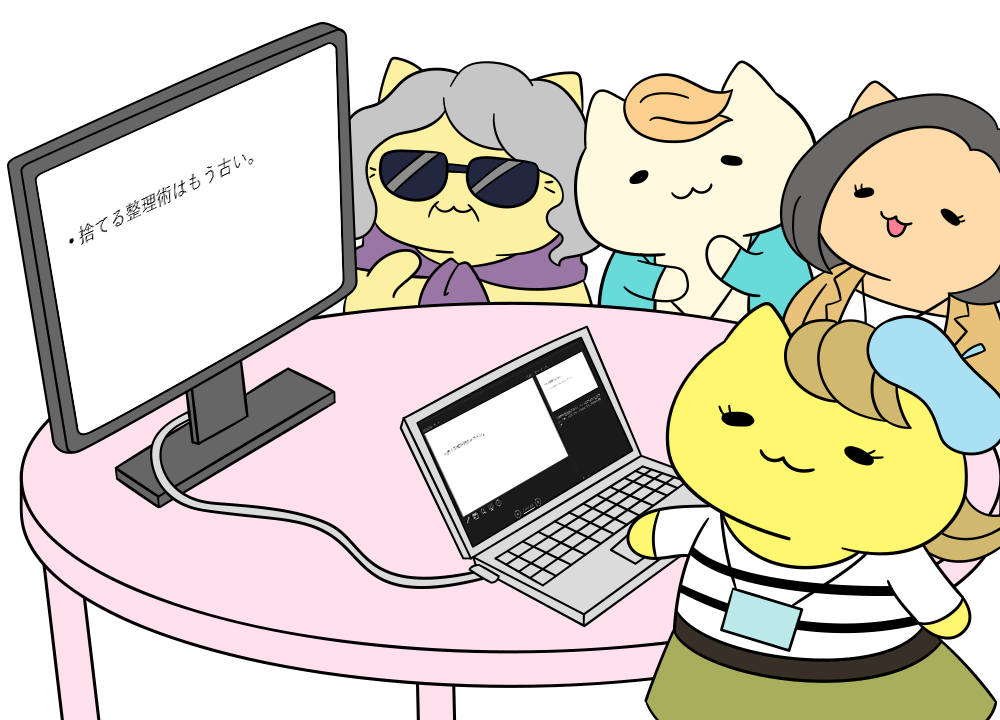
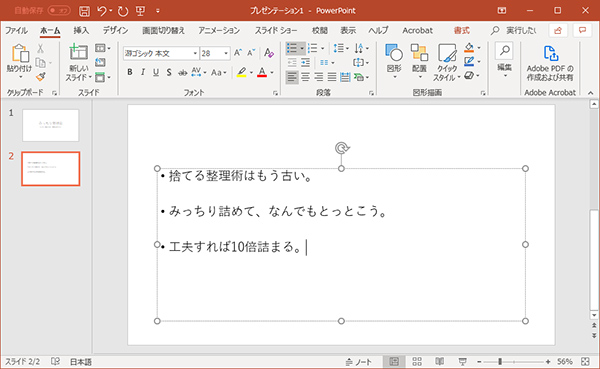
でも……。
どうしましたか?
これって、3行もあると、見ている人が、どこを説明してるかわからなくなるにゃ。
それは、そうですね。
それだったら、1行ずつ出す方法がありますよ。
どういうことだにゃ?
「アニメーション」機能だにゃ。このテキストボックスを選んで、「アニメーション」タブの「アニメーションの追加」で、どんな動きにするかを選べばいいんです。たとえば、この「スライドイン」。
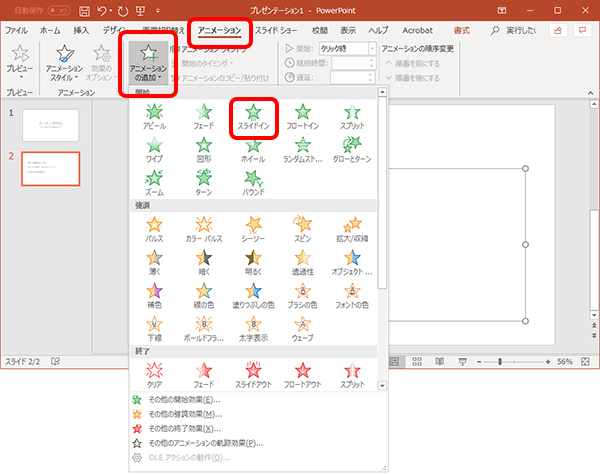
あっ! 下から1行ずつヒュンヒュン出てくる。
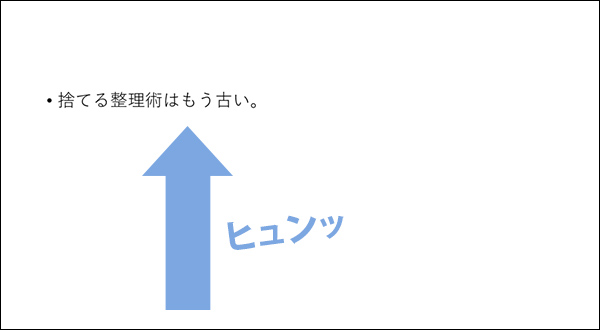
でも、こんなに速くちゃ、説明するひまがありませんにゃ。
画面に[1][2][3]って表示されてるでしょ。スライドを進めるときと同じように、[→]キーを押すと、[1][2][3]の順に表示されるんですにゃ。ひとつ説明したら、[→]キーを押せばいいんだにゃ。
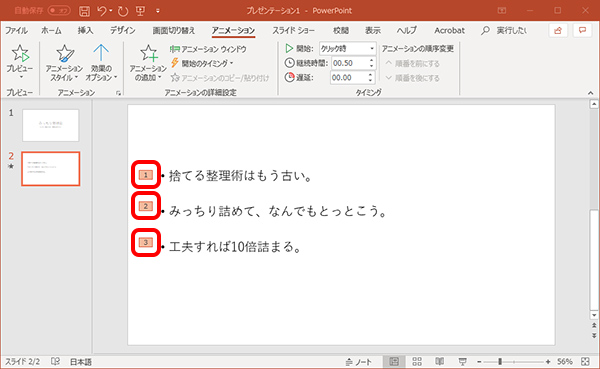
にゃるほろにゃー。
本番みたいにやってみましょうか。
見たい、見たいにゃー!
この「スライドショー」タブの「最初から」をクリックすると、画面いっぱいにタイトルが表示されるにゃ。あとは、[→]キーか[Enter]キーを押せばいいにゃ。
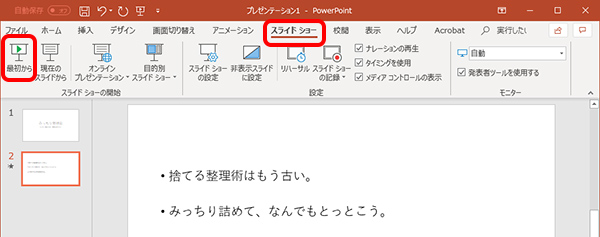
あら、まっ白!
また、[→]キーを押すとー。
1行めが上がって来たにゃ!
ここで、説明してほしいにゃ。
え? なにを?
ここがポイントだにゃ

何を説明するにゃ?
「これまでの整理術の多くは、どんどん捨てるのが基本でした。でも、大切だからとってあるんです。発想を転換して……」
ちょっと待って! それ、メモするにゃ。憶えられないにゃ。
それも、このスライドに入力しておけばいいんじゃないかにゃー?
でも、スライドに書いたら、文字でみっちりになっちゃうにゃー。
Wordの企画書とおんなじになっちゃうにゃ。
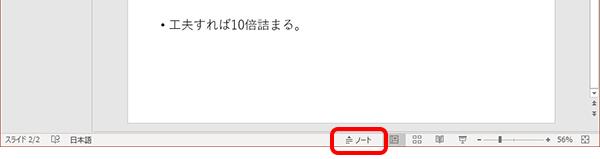
「ノート」に入力しておけば、プレゼンを見てる人には見えないにゃ。この画面の下の「ノート」をクリックして、「ノートを入力」のところに入力すればいいにゃ。
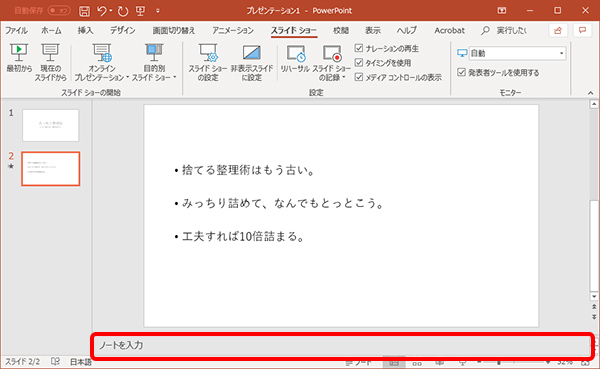
わたしは……プレゼンする人は、どうやってノートを見ればいいにゃ?
プロジェクターを使っているときは、ノートパソコンのほうにだけノートが表示されるんですにゃ。
この部屋にはプロジェクターはないにゃー。
ノートパソコンに別のモニターをつなげば、それでもできます。画面がふたつになればいいんだにゃ。となりの部屋にモニターがあるんで持ってきます。その間に入力しておいてくださいにゃ。
はい。えっと、「これまでの整理術の多くは……」。

だんだんできあがってきたにゃー。
持ってきました! つなぎます! モニターのケーブルをノートパソコンのモニター端子につないでっと。
あら、画面が2つになったわね。
今は横長のデスクトップ画面の左側がモニターに表示されて、右側がノートパソコンに表示されてます。マウスを動かすと……。
あらあら、矢印(マウスポインター)が、2つの画面を行ったり来たり。つながっているにゃ。
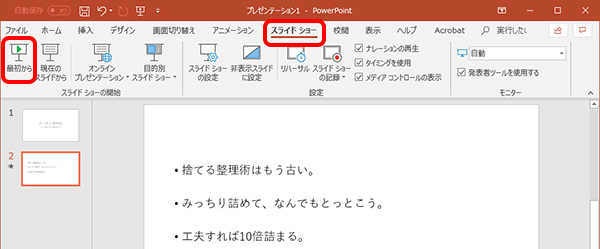
この状態で「スライドショー」の「最初から」をクリックすると……。
まあっ! モニターにはスライドだけ、ノートパソコンにはスライドとノートが表示されるのね。
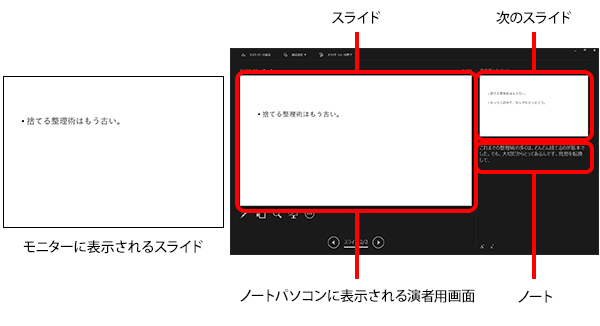
次のスライドも表示されるにゃ。
それは便利だにゃ。でも、プロジェクターもモニターもないときは、そうすればいいんだにゃ?
印刷しておくしかないにゃ。「ファイル」タブの「印刷」で、「ノート」を選んでから印刷すると、スライド毎にノート付きで印刷されるにゃ。
それを見ながら話せばいいにゃ!
もうできちゃったわね。
まだまだですよ。これから、著者紹介と内容の紹介を入れなきゃ。できれば、読者の反響も入れたいにゃ。
まだまだだにゃー。
がんばりましょう。
そうだにゃー。
きょうのまとめ


出版社で書籍を編集する仕事をしているが、去年、入社したばかりの新人。道里家に下宿している。

セロリさんの上司。いつも、人の心と心をつなぐ本づくりを目指している。足湯が大好き。趣味は足湯めぐり。

セロリさんと同期入社の新人。人が集まるところが好き。週末は地元のクラブでDJとして活躍。本名は、フライド・エッグ。

『みっちりすれば心も満たされる』『みっちりごはん』などの著書で知られる「みっちり」エッセイスト。ペンネーム以外なにも公開しない覆面作家だったが、じつはセロリさんの祖母。得意料理はコロッケとバーニャカウダー。
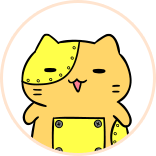
道里家のパパの研究所で開発中のロボット。商品化テストのため、道里家で修行中。クリームパンが好き。
